Wie druckt man ausgewählte Spalten zusammen auf einer Seite in Excel?
Standardmäßig druckt Excel nicht angrenzende (nicht zusammenhängende) ausgewählte Spalten auf separaten Seiten. Wenn Sie ausgewählte Spalten zusammen auf einer Seite drucken möchten, so gehen Sie wie folgt vor.
Ausgewählte Spalten mit VBA-Code zusammen drucken
Ausgewählte Spalten ganz einfach mit einem erstaunlichen Tool zusammen drucken
Ausgewählte Spalten mit VBA-Code zusammen drucken
Sie können mehrere ausgewählte Spalten zusammen auf einer Seite mit VBA-Code drucken. Gehen Sie bitte wie folgt vor.
1. Drücken Sie gleichzeitig die Tasten Alt + F11, um das Fenster Microsoft Visual Basic for Application zu öffnen.
2. Klicken Sie im Fenster Microsoft Visual Basic for Application auf Einfügen > Modul. Kopieren und fügen Sie dann den folgenden VBA-Code in das Modulfenster ein.
VBA-Code: Ausgewählte Spalten zusammen drucken
Sub Print_MultiAreas()
Dim xRg As Range
Dim xSht As Worksheet
Dim xArea As Range
Dim xTxt As String
On Error Resume Next
xTxt = ActiveWindow.RangeSelection.Address
Set xRg = Application.InputBox("Please select columns:", "Kutools for Excel", xTxt, , , , , 8)
If xRg Is Nothing Then Exit Sub
Set xSht = Worksheets.Add(After: = Sheets(Sheets.Count))
For Each xArea In xRg.Areas
xArea.Copy Destination: = xSht.Range(xArea.Address)
xSht.Range(xArea.Address).Value = xArea.Value
Next
xSht.PrintPreview
'xSht.PrintOut Copies:=1, Collate:=True, IgnorePrintAreas:=False
Application.DisplayAlerts = False
xSht.Delete
Application.DisplayAlerts = True
xRg.Parent.Activate
End Sub3. Drücken Sie die Taste F5, um den Code auszuführen. Dann erscheint ein Dialogfeld von Kutools für Excel, wählen Sie bitte die Spalten aus, die Sie drucken möchten, indem Sie die Strg-Taste gedrückt halten und auf jede Spalte klicken. Klicken Sie abschließend auf die Schaltfläche OK. Siehe Screenshot:

4. Anschließend erhalten Sie ein Druckvorschau-Fenster, klicken Sie auf die Schaltfläche Drucken, um den Druckvorgang zu starten.
Hinweis: Wenn einige der ausgewählten Spalten nicht auf einer Seite sind, klicken Sie im Vorschaufenster auf Nächste Seite, um andere Auswahlmöglichkeiten anzuzeigen. Diese werden auf separaten Seiten gedruckt.
Ausgewählte Spalten ganz einfach mit einem erstaunlichen Tool zusammen drucken
Wenn der Umgang mit VBA-Code für Sie schwierig ist, können Sie das Hilfsprogramm Print Multiple Selection Wizard von Kutools für Excel ausprobieren. Mit diesem Hilfsprogramm können Sie ganz einfach mehrere ausgewählte Spalten mit nur wenigen Klicks zusammen auf einer Seite drucken.
1. Wählen Sie die Spalten nacheinander aus, während Sie die Strg-Taste gedrückt halten. Klicken Sie dann auf Kutools Plus > Drucken > Print Multiple Selection Wizard.

2. Im Dialogfeld Print Multiple Selections Wizard – Schritt 1 von 3 sind alle Ihre ausgewählten Spalten in der Listenbox aufgeführt, klicken Sie bitte auf die Schaltfläche Fertig.
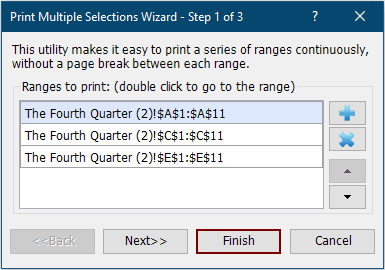
3. Dann werden alle ausgewählten Spalten als Objekte extrahiert und auf einem leeren Arbeitsblatt platziert (standardmäßig werden alle ausgewählten Spalten in einer Spalte platziert, Sie können ihre Positionen nach Bedarf anordnen). Starten Sie dann den Druck des Arbeitsblatts.

Hinweis: Wenn Sie die Druckeinstellungen festlegen möchten, klicken Sie bitte in diesem Schritt 1 von 3 Dialogfeld auf die Schaltfläche Weiter, und legen Sie die Einstellungen wie im folgenden Screenshot gezeigt fest.

Kutools für Excel - Verleihen Sie Excel mit über 300 essenziellen Tools einen echten Schub. Nutzen Sie dauerhaft kostenlose KI-Funktionen! Holen Sie es sich jetzt
Die besten Produktivitätstools für das Büro
Stärken Sie Ihre Excel-Fähigkeiten mit Kutools für Excel und genießen Sie Effizienz wie nie zuvor. Kutools für Excel bietet mehr als300 erweiterte Funktionen, um die Produktivität zu steigern und Zeit zu sparen. Klicken Sie hier, um die Funktion zu erhalten, die Sie am meisten benötigen...
Office Tab bringt die Tab-Oberfläche in Office und macht Ihre Arbeit wesentlich einfacher
- Aktivieren Sie die Tabulator-Bearbeitung und das Lesen in Word, Excel, PowerPoint, Publisher, Access, Visio und Project.
- Öffnen und erstellen Sie mehrere Dokumente in neuen Tabs innerhalb desselben Fensters, statt in neuen Einzelfenstern.
- Steigert Ihre Produktivität um50 % und reduziert hunderte Mausklicks täglich!
Alle Kutools-Add-Ins. Ein Installationspaket
Das Kutools for Office-Paket bündelt Add-Ins für Excel, Word, Outlook & PowerPoint sowie Office Tab Pro und ist ideal für Teams, die mit mehreren Office-Anwendungen arbeiten.
- All-in-One-Paket — Add-Ins für Excel, Word, Outlook & PowerPoint + Office Tab Pro
- Ein Installationspaket, eine Lizenz — in wenigen Minuten einsatzbereit (MSI-kompatibel)
- Besser gemeinsam — optimierte Produktivität in allen Office-Anwendungen
- 30 Tage kostenlos testen — keine Registrierung, keine Kreditkarte erforderlich
- Bestes Preis-Leistungs-Verhältnis — günstiger als Einzelkauf der Add-Ins